Organisez les membres de l’équipe en départements ou en équipes pour une collaboration efficace et un partage des ressources
Aperçu
Les groupes vous permettent d’organiser les membres de l’équipe en unités logiques comme les départements, les équipes ou les projets. Au lieu de sélectionner individuellement les membres de l’équipe à chaque fois, créez des groupes pour faciliter le partage, les mentions et la collaboration dans votre espace de travail.Comprendre les groupes
Qu’est-ce que les groupes
Les groupes sont des ensembles de membres d’équipe qui :- Partagent des responsabilités ou des services communs
- Ont besoin d’accéder aux mêmes ressources
- Collaborent fréquemment sur les communications clients
- Peuvent être mentionnés d’un seul @mention
Principaux avantages
- Partage efficace : Partagez des contacts ou des extraits avec des équipes entières d’un coup
- Mentions rapides : Notifiez plusieurs personnes d’une seule @mention
- Meilleure organisation : Représentation visuelle de la structure de votre équipe
Seuls les Propriétaires et Administrateurs de l’espace de travail peuvent créer et gérer des groupes. Les Membres peuvent être ajoutés aux groupes et les utiliser pour les mentions et le partage.
Créer des groupes
Accéder aux paramètres de groupe
Les groupes ne peuvent être créés que depuis les applications web ou de bureau :- Cliquez sur Paramètres dans le menu de gauche
- Sélectionnez Groupes dans la section Espace de travail
- Cliquez sur Créer un nouveau groupe
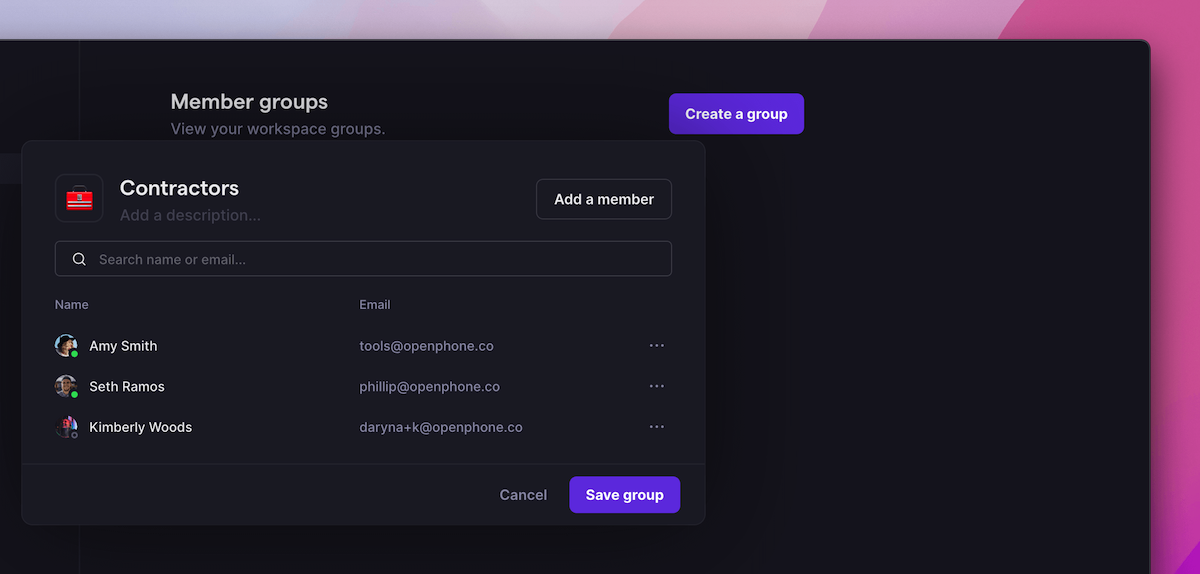
Configurer votre groupe
Paramétrez votre groupe avec ces éléments :-
Nom du groupe : Identifiant clair et descriptif
- Exemples : « Équipe Ventes », « Service Support », « Côte Est »
-
Icône emoji : Identifiant visuel pour une reconnaissance rapide
- Cliquez sur l’emoji par défaut pour en sélectionner un nouveau
- Choisissez des emojis qui représentent la fonction du groupe
-
Description (facultatif) : Expliquez l’objectif du groupe
- Qui devrait être inclus
- À quelles ressources ils auront accès
- Responsabilités principales
-
Ajouter des membres : Sélectionnez les membres de l’équipe
- Cliquez sur Ajouter un membre
- Choisissez parmi les utilisateurs de votre espace de travail
- Ajoutez plusieurs membres à la fois
- Enregistrer : Cliquez sur Enregistrer le groupe pour créer
Utilisez des conventions de nommage cohérentes pour les groupes (par exemple, « Équipe - Ventes », « Équipe - Support ») pour les maintenir organisés dans les listes et les mentions.
Gestion des groupes existants
Modifier les groupes
Pour modifier un groupe :- Accédez à Paramètres → Groupes
- Cliquez sur le groupe à modifier
- Modifiez l’un de ces éléments :
- Nom du groupe
- Icône emoji
- Description
- Liste des membres
- Enregistrez les modifications
Ajouter ou supprimer des membres
Ajustez la composition du groupe selon l’évolution de votre équipe :- Ajouter des membres : Cliquez sur « Ajouter un membre » et sélectionnez parmi les utilisateurs disponibles
- Supprimer des membres : Cliquez sur le X à côté du nom d’un membre
- Les modifications prennent effet immédiatement
Supprimer des groupes
Supprimez les groupes qui ne sont plus nécessaires :- Sélectionnez le groupe dans les paramètres
- Cliquez sur Supprimer le groupe
- Confirmez la suppression
- Les mentions et partages du groupe restent dans l’historique
Supprimer un groupe ne supprime aucune ressource partagée ni aucune permission — cela supprime uniquement le groupe en tant qu’entité pouvant être mentionnée ou partagée.
Utiliser les groupes efficacement
Mentionner les groupes
Notifiez des équipes entières d’une seule mention :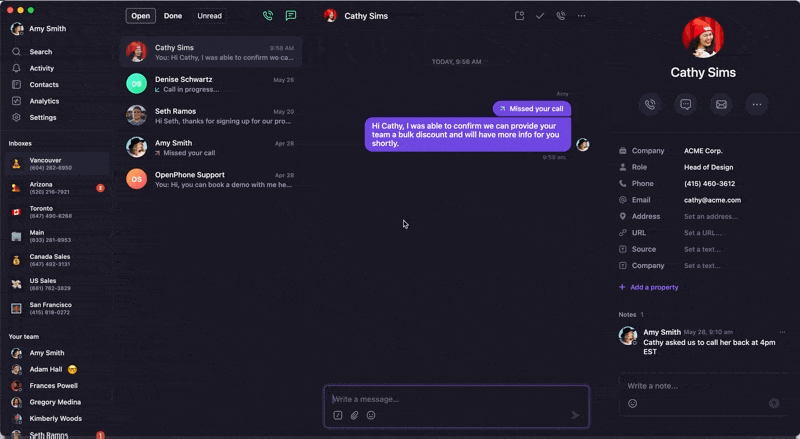
- Saisissez @ dans un fil de discussion ou un message d’équipe
- Commencez à saisir le nom du groupe
- Sélectionnez dans le menu déroulant
- Tous les membres du groupe reçoivent une notification
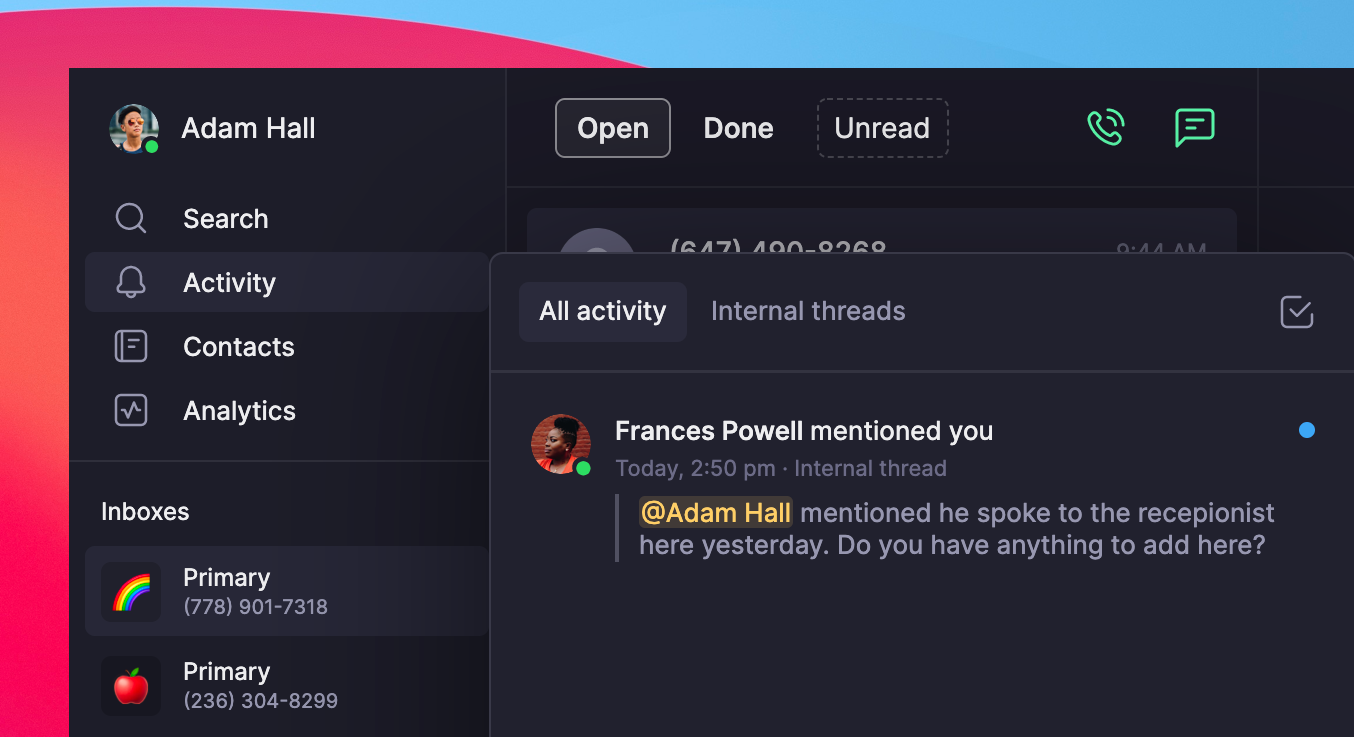
Partager avec les groupes
Partagez vos ressources efficacement :Contacts
- Partagez les contacts clients avec des services entiers
- Assurez-vous que les équipes aient accès aux informations clients pertinentes
- Maintenez des relations clients cohérentes
Extraits
- Distribuez les modèles de réponse aux équipes
- Garantissez une messagerie cohérente entre les services
- Mettez à jour les modèles pour tous les membres simultanément
FAQ
Qui peut créer et gérer des groupes ?
Qui peut créer et gérer des groupes ?
Seuls les Propriétaires et Administrateurs de l’espace de travail peuvent créer, modifier ou supprimer des groupes. Les Membres peuvent faire partie de groupes et les utiliser pour les mentions mais ne peuvent pas les gérer.
Puis-je créer des groupes privés ?
Puis-je créer des groupes privés ?
Tous les groupes sont visibles par l’ensemble de l’espace de travail. Pour les communications privées, utilisez plutôt les messages directs entre membres spécifiques de l’équipe.
Que se passe-t-il lorsque je mentionne un groupe ?
Que se passe-t-il lorsque je mentionne un groupe ?
Tous les membres du groupe reçoivent une notification dans leur fil d’activité. Ils doivent avoir accès au numéro partagé où la mention a eu lieu pour pouvoir la voir.
Les groupes peuvent-ils avoir des sous-groupes ?
Les groupes peuvent-ils avoir des sous-groupes ?
Les groupes ne peuvent pas être imbriqués. Cependant, vous pouvez créer plusieurs groupes avec des membres en commun pour obtenir une organisation similaire.
Les groupes ont-ils un impact sur la facturation ?
Les groupes ont-ils un impact sur la facturation ?
Non, les groupes sont une fonctionnalité d’organisation et n’ont aucun impact sur la facturation. Vous êtes facturé par utilisateur, quel que soit le nombre de groupes auxquels il appartient.
Puis-je mentionner plusieurs groupes à la fois ?
Puis-je mentionner plusieurs groupes à la fois ?
Oui, vous pouvez mentionner plusieurs groupes dans le même message. Les membres de chaque groupe recevront des notifications distinctes.
Quelle est la différence entre les groupes et les messages de groupe ?
Quelle est la différence entre les groupes et les messages de groupe ?
Les groupes d’espace de travail permettent d’organiser les membres de l’équipe pour les mentions et le partage. Les messages de groupe (SMS/MMS) sont des conversations textuelles avec plusieurs destinataires externes.
Peut-on ajouter des utilisateurs externes aux groupes ?
Peut-on ajouter des utilisateurs externes aux groupes ?
Non, les groupes ne peuvent contenir que des membres de votre espace de travail OpenPhone. Les contacts externes ne peuvent pas être ajoutés aux groupes internes.

